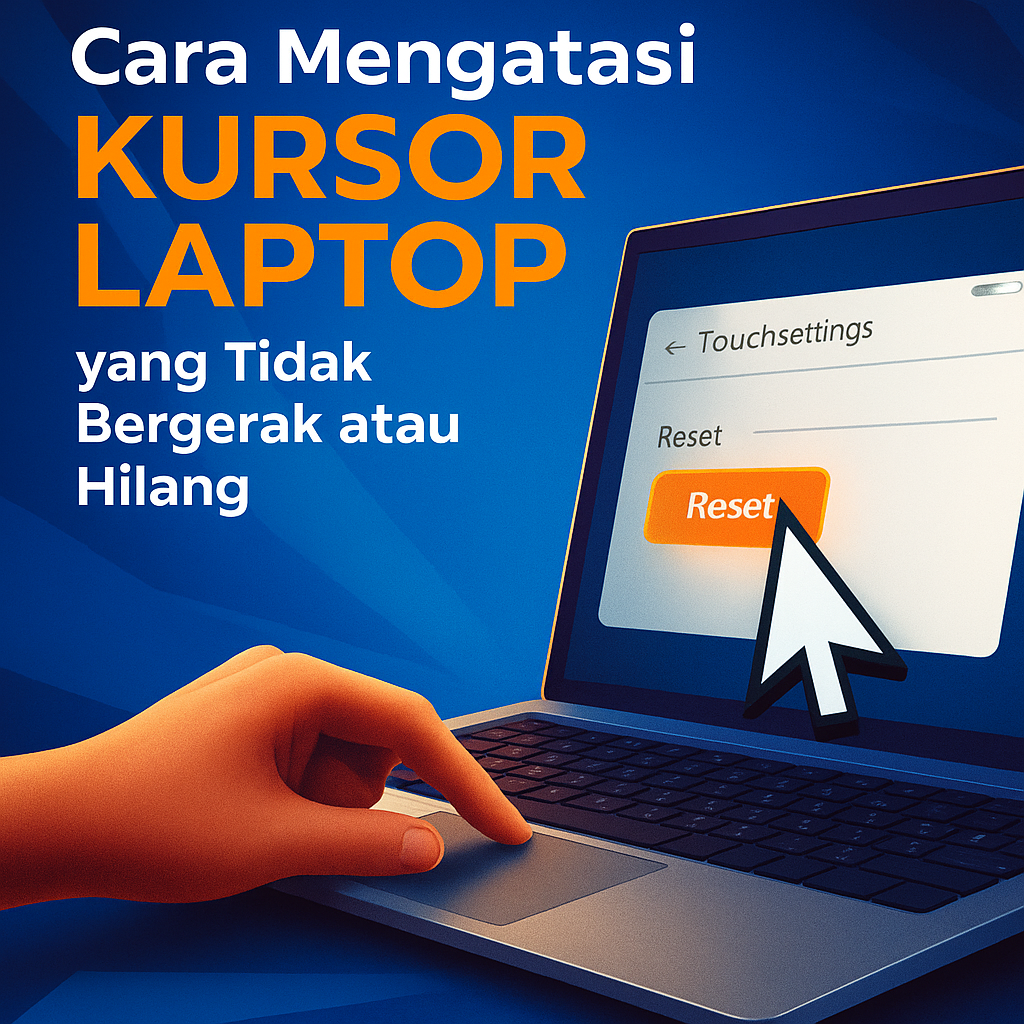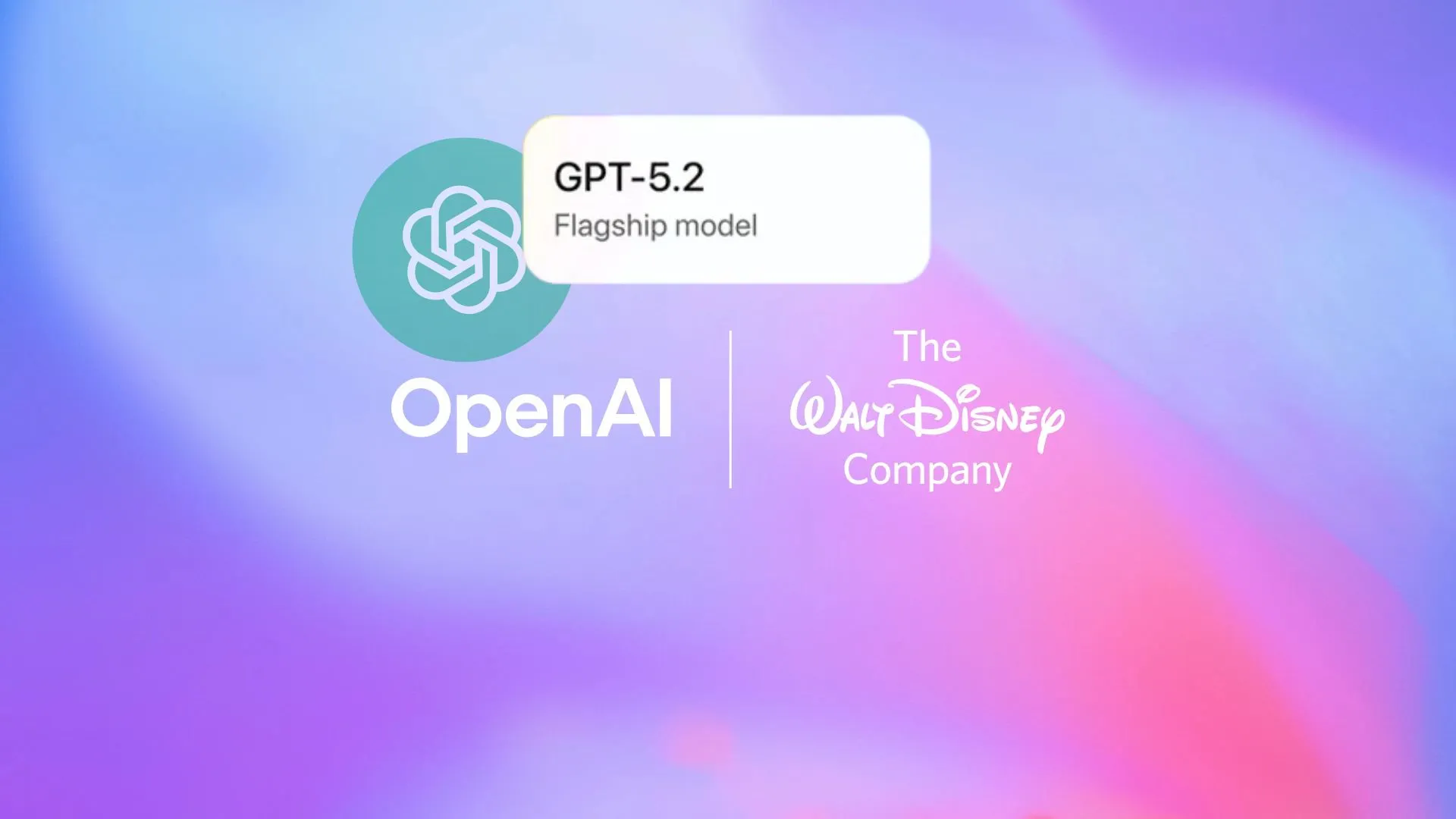Pernahkah Anda mengalami kursor laptop yang tiba-tiba tidak bergerak atau bahkan menghilang? Ini adalah masalah umum yang bisa sangat mengganggu, terutama saat Anda sedang dikejar deadline. Jangan khawatir, ada solusi cepat dan mudah yang bisa Anda coba sendiri tanpa perlu ke teknisi. Artikel ini akan memandu Anda langkah demi langkah untuk mengembalikan kursor laptop Anda berfungsi normal kembali.
Daftar Isi Konten
ToggleMengatasi Kursor Laptop yang Macet atau Hilang
Masalah kursor yang tidak responsif seringkali disebabkan oleh pengaturan touchpad yang tidak sengaja berubah atau bug sementara pada sistem. Untungnya, Anda bisa memperbaikinya dengan cepat melalui pengaturan Windows. Berikut adalah langkah-langkah yang perlu Anda ikuti:
- Tekan Tombol Start: Langkah pertama adalah menekan logo Start (biasanya bergambar jendela Windows) pada keyboard Anda. Ini akan membuka menu Start atau bilah pencarian.
- Cari Pengaturan Touchpad: Setelah menu Start terbuka, mulai ketik “touchpad setting” di bilah pencarian. Anda akan melihat hasilnya muncul secara otomatis.
- Masuk ke Pengaturan Touchpad: Saat “touchpad setting” muncul, tekan tombol Enter. Ini akan membawa Anda langsung ke jendela pengaturan touchpad.
- Konfirmasi Pengaturan Touchpad: Setelah jendela pengaturan touchpad terbuka, tekan Enter lagi. Ini seringkali diperlukan untuk memastikan fokus berada pada jendela yang benar.
- Navigasi dengan Tombol Tab: Sekarang, gunakan tombol Tab di keyboard Anda. Tekan Tab dua kali. Ini akan memindahkan fokus dari satu elemen ke elemen lainnya dalam pengaturan touchpad. Tujuannya adalah untuk mencapai opsi “Reset”.
- Reset Pengaturan Touchpad: Setelah Anda menekan Tab dua kali, navigasikan ke opsi “Reset” (Anda mungkin akan melihatnya terhighlight atau ada indikator lain). Setelah “Reset” terpilih, tekan Enter.
Kesimpulan
Voila! Kursor laptop Anda seharusnya sekarang sudah berfungsi normal kembali. Proses reset ini akan mengembalikan pengaturan touchpad ke kondisi default, seringkali menyelesaikan masalah kursor yang tidak bergerak.
Jangan lupa untuk Kunjungi website Ceratech untuk info terkini atau follow media sosial Ceratech untuk mendapat info lainnya. Klik link di bawah :
Website : Ceratech.id
Instagram : @ceratech.id
Tokopedia : Ceratech
Ceratech Kota Jakarta , Ceratech Kota Batam, Ceratech Kota Jogja, Ceratech Kota Pekanbaru